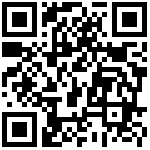地块列表
地块列表展示了所有已登记地块的基本信息,用户可以通过该列表进行各项管理和操作。
地块分类
在种植管理平台中,所有地块根据认证状态分为两类:未认证地块和已认证地块。这两类地块的来源和管理权限有所不同。
1. 未认证地块
定义:
未认证地块是指用户直接在种植管理平台中添加的土地。
用户可以对这些地块进行各种种植操作,并拥有完全处理权,包括新增、删除和信息修改等。
来源:
这些地块由用户自行录入,无需经过外部审核流程。
权限:
用户可以在种植管理平台上自由管理这些地块的所有信息和活动,适用于临时或试验性质的种植项目。
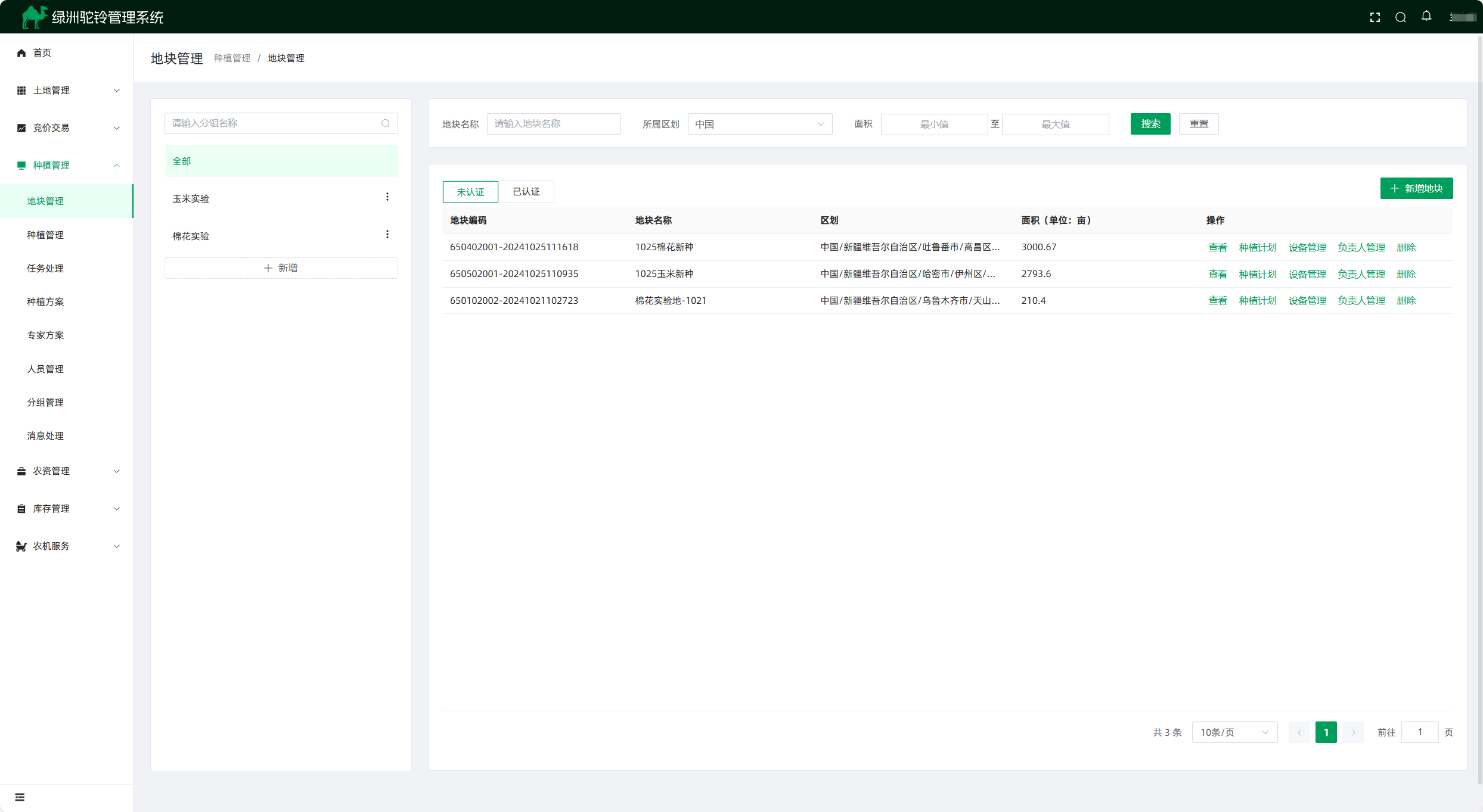
2. 已认证地块
描述:
已认证地块是经过正式认证程序,确认拥有土地经营权或承包权的地块。
此类地块只能通过土地管理平台添加,并且必须经过严格的审核流程才能被认定为已认证。
来源:
已认证地块的信息首先在土地管理平台中录入并提交审核,审核通过后同步到种植管理平台。
权限:
用户可以对已认证地块进行种植相关操作,但其基础信息(如地块编号、位置等)只能在土地管理平台中修改。
已认证地块确保了土地使用的合法性和合规性,适用于长期稳定的农业生产。

新增地块
在未认证地块列表中点击新增地块按钮,打开地块详情弹窗,定义地块名称及所属区划后,点击绘制地块边界按钮进入绘制页面。
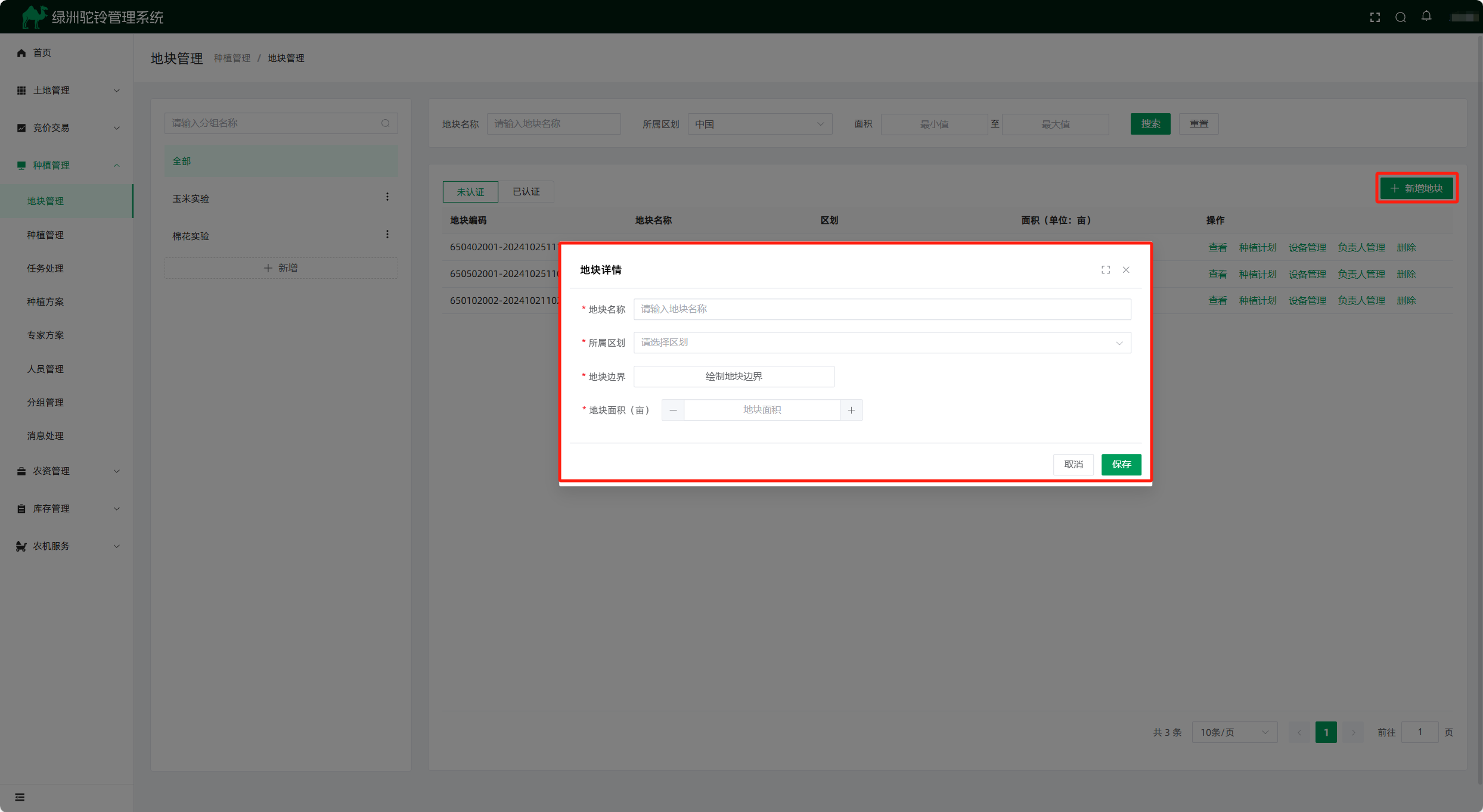
地块边界绘制页面会根据用户选择的所属区划,自动定位到该区划中心,点击开始绘制按钮,可以在地图中绘制边界,系统将根据绘制的边界计算地块面积。
👉 圈图小技巧:右键地块进行编辑或删除,单击地块保存并退出编辑!

绘制完成后,点击保存数据按钮,返回地块新增弹窗,同时显示系统计算出的地块面积,用户可以根据实际情况,修改种植面积。然后点击保存按钮即完成地块的新增。

注意:如需新增已认证地块,请前往土地管理平台进行新增并完成审核。操作请参考:新增认证地块
地块检索
可以通过地块名称、所属区划以及面积范围进行地块检索。
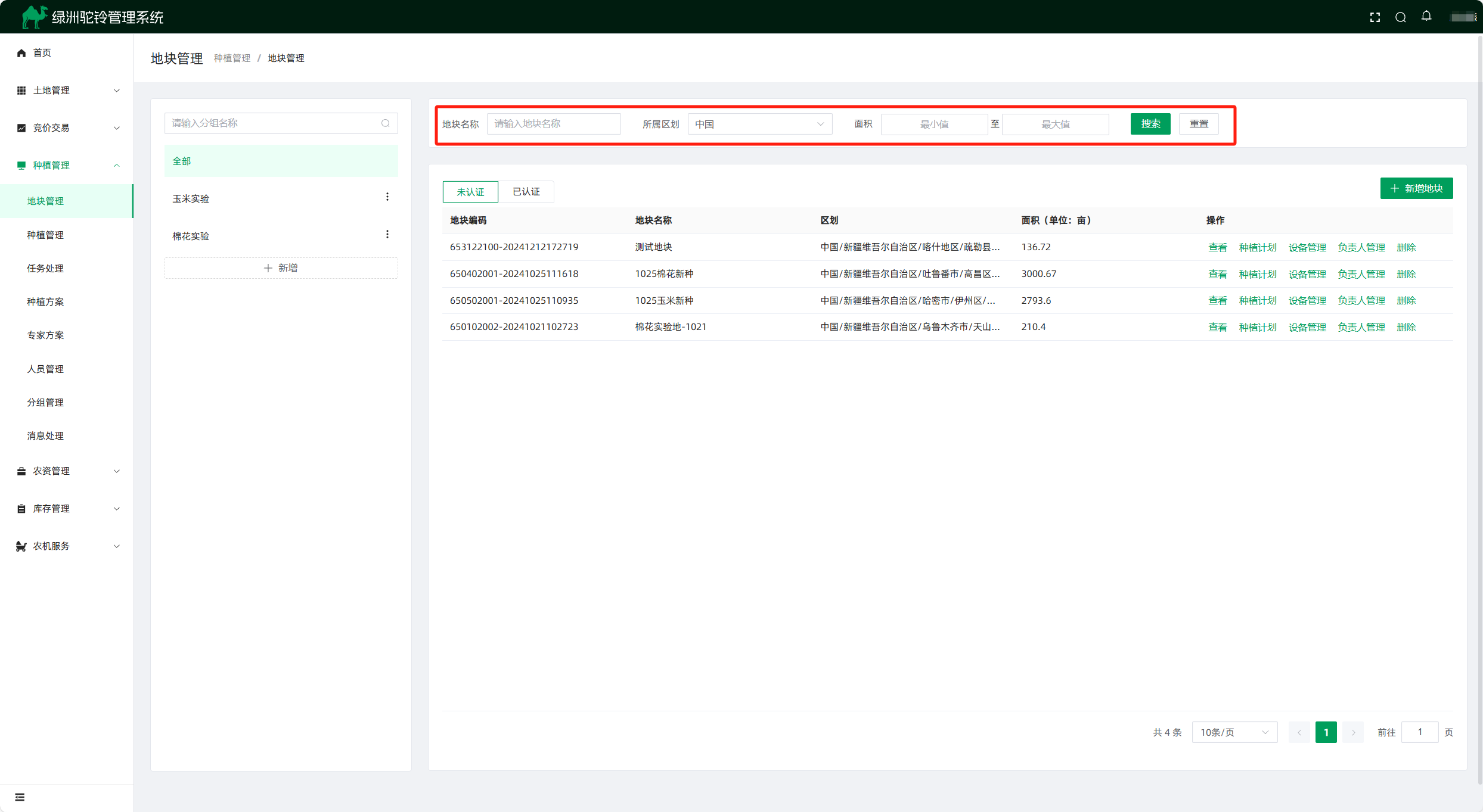
查看地块详情
点击地块列表中的查看按钮,查看地块详情。
修改地块信息
在地块详情弹窗中点击修改信息按钮,可以对已有的地块信息进行修改。
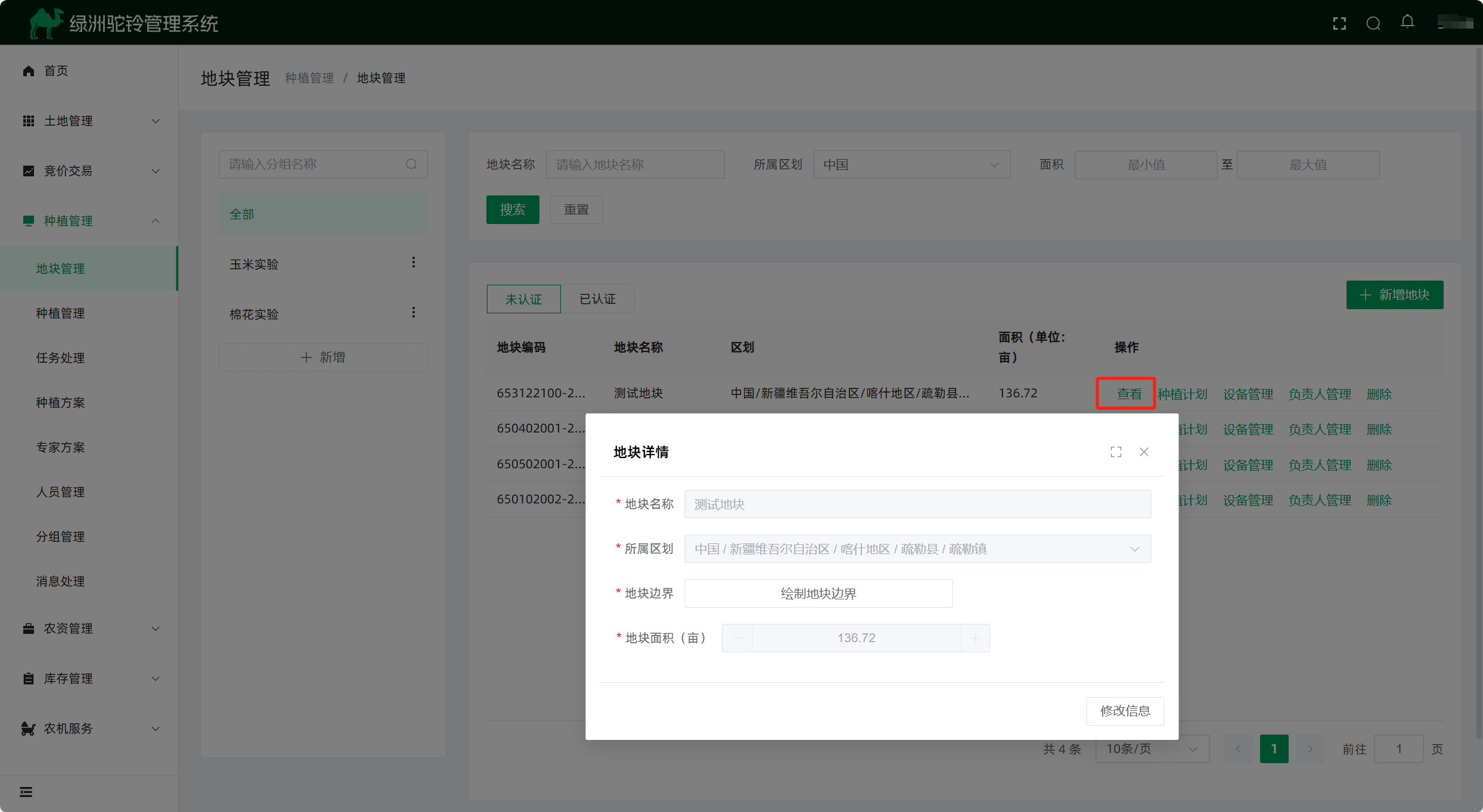
查看种植计划
点击种植计划按钮,可查看地块现有种植计划,如需新增或修改种植计划,可参考:种植管理
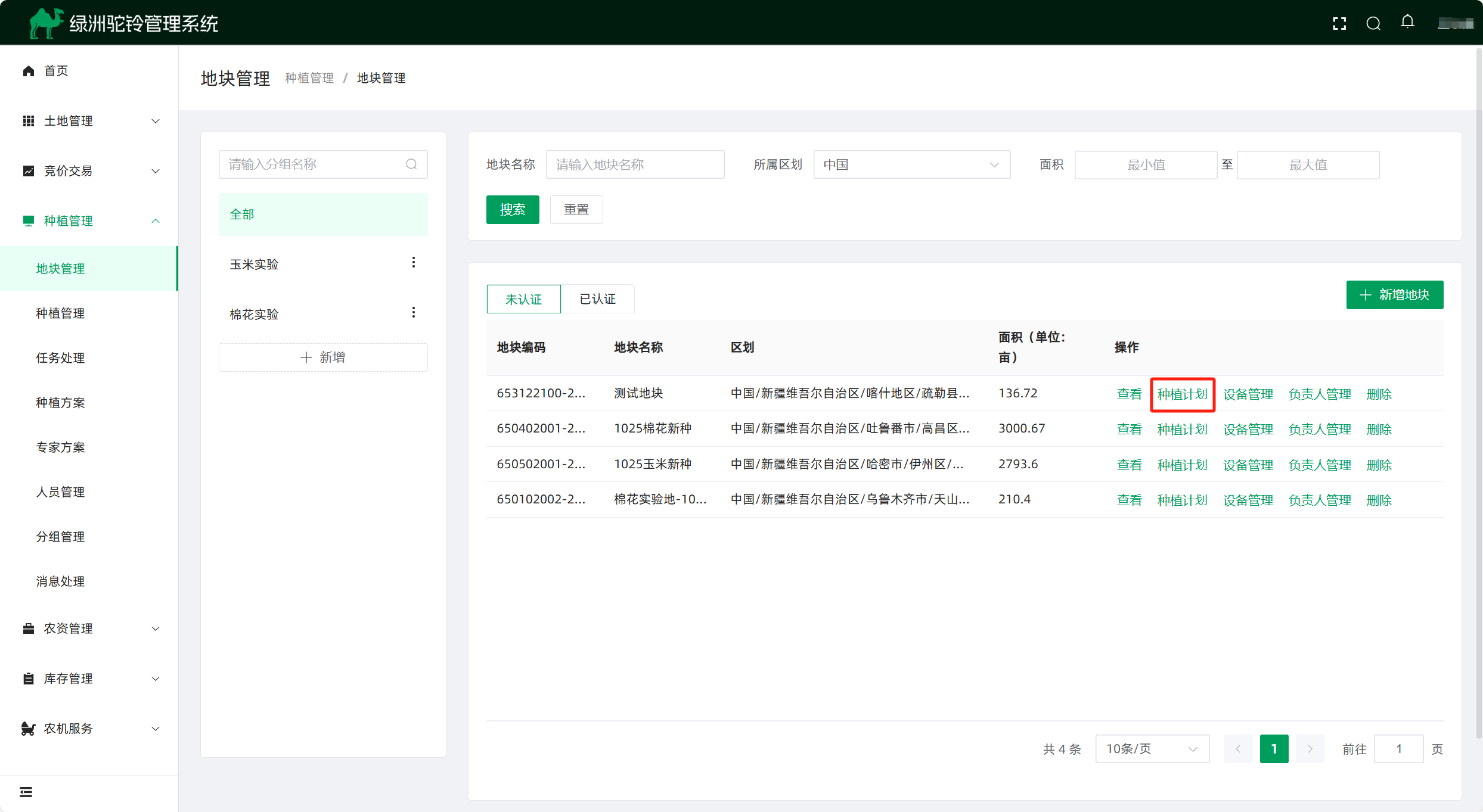
管理设备信息
1. 新增设备
点击设备管理按钮,进入设备管理页面。
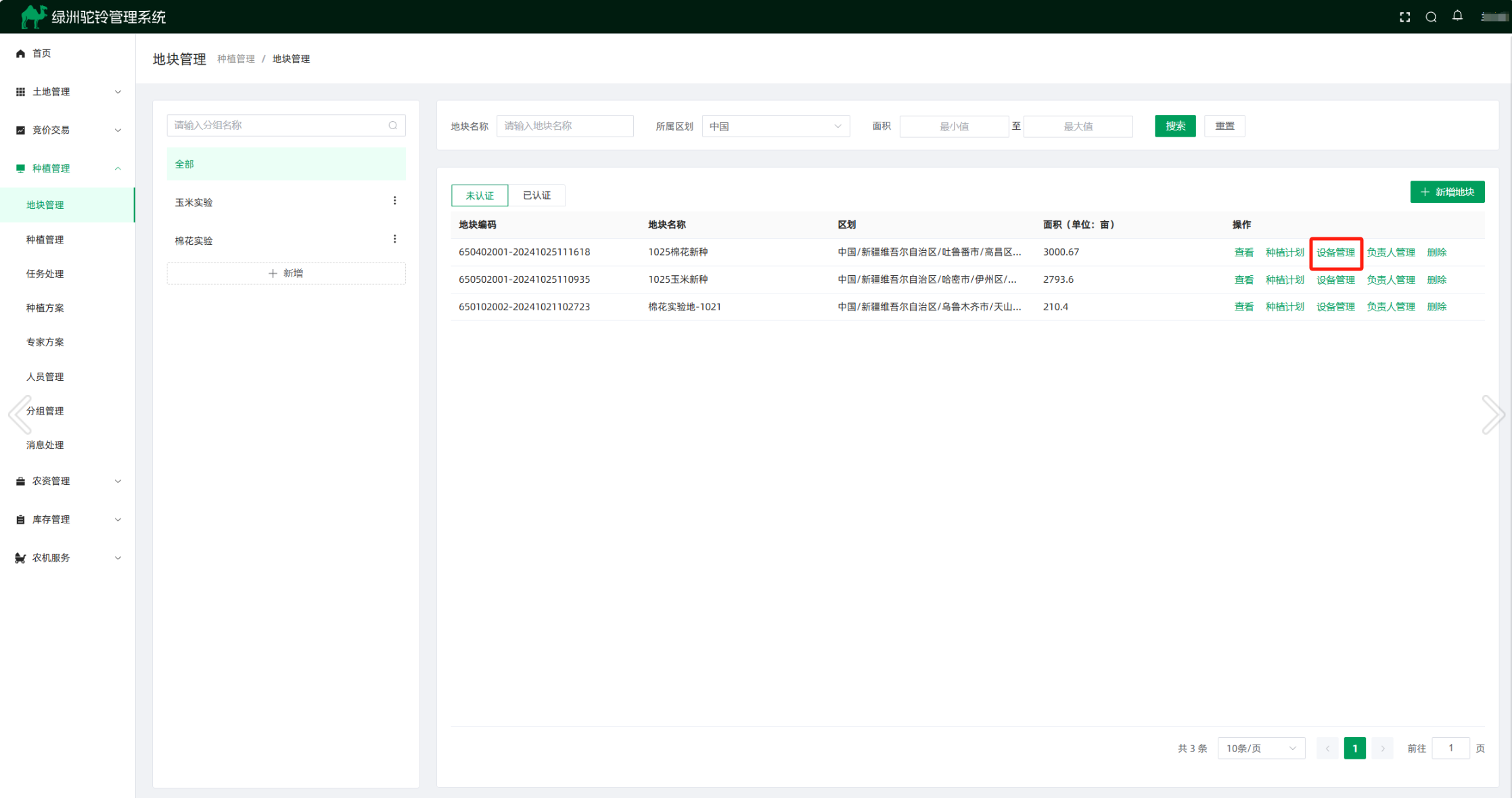
在设备管理页面点击新增设备按钮,跳转至地图页面,填写设备信息,添加设备;
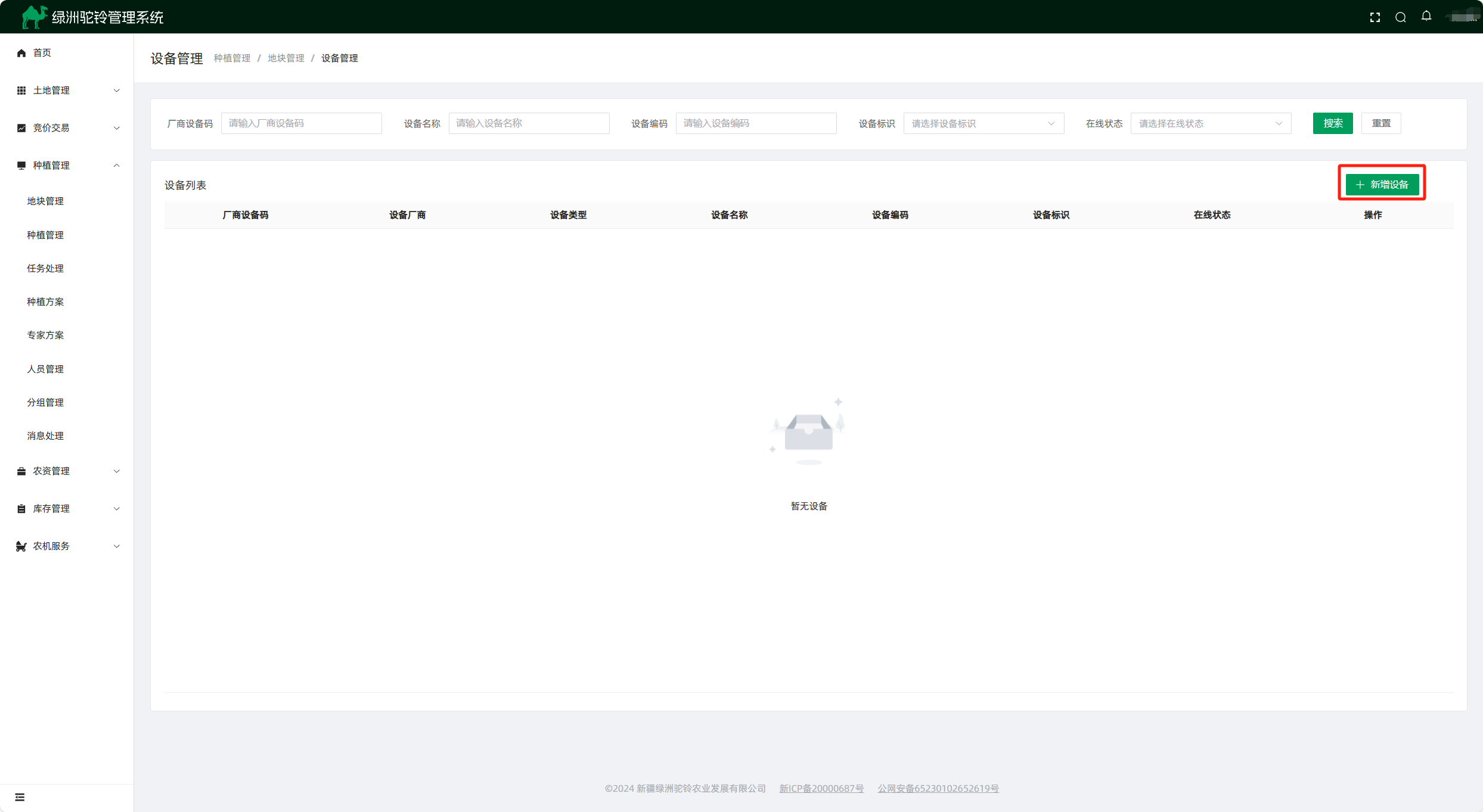 设备信息:
设备信息:
- 设备标识:设备标识分为内部设备和外部设备,内部设备指设备编码已存在于系统中的设备;外部设备指设备编码不在系统中的,需要额外添加的设备。
- 设备厂商:制造该设备的公司或品牌。
- 设备类型:设备的功能类别。
- 厂商设备码:制造商为特定型号或批次的设备分配的一个唯一标识符。
- 设备编码: 设备唯一识别码。
- 在线状态: 设备在线或离线状态。
- 设备名称: 自定义设备名称。
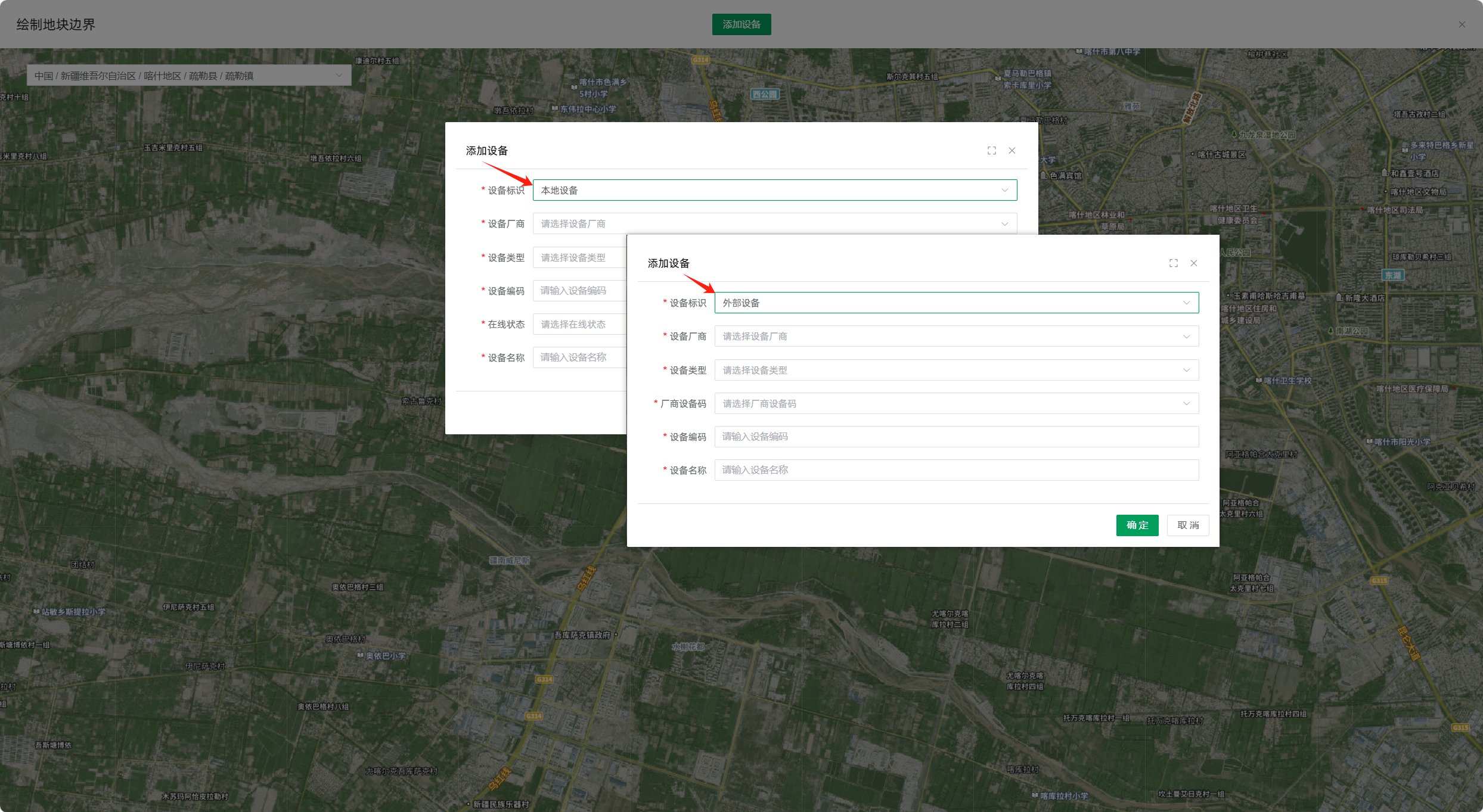
设备信息填写完成后,点击确认按钮,在地图上拖动设备图标到设备实际安装位置。如需进行信息修改,可点击修改设备信息按钮。

确认信息无误,点击保存数据按钮,完成设备新增操作。
2. 设备检索
可以通过厂商设备码、设备名称、设备编码、设备标识以及在线状态检索设备。
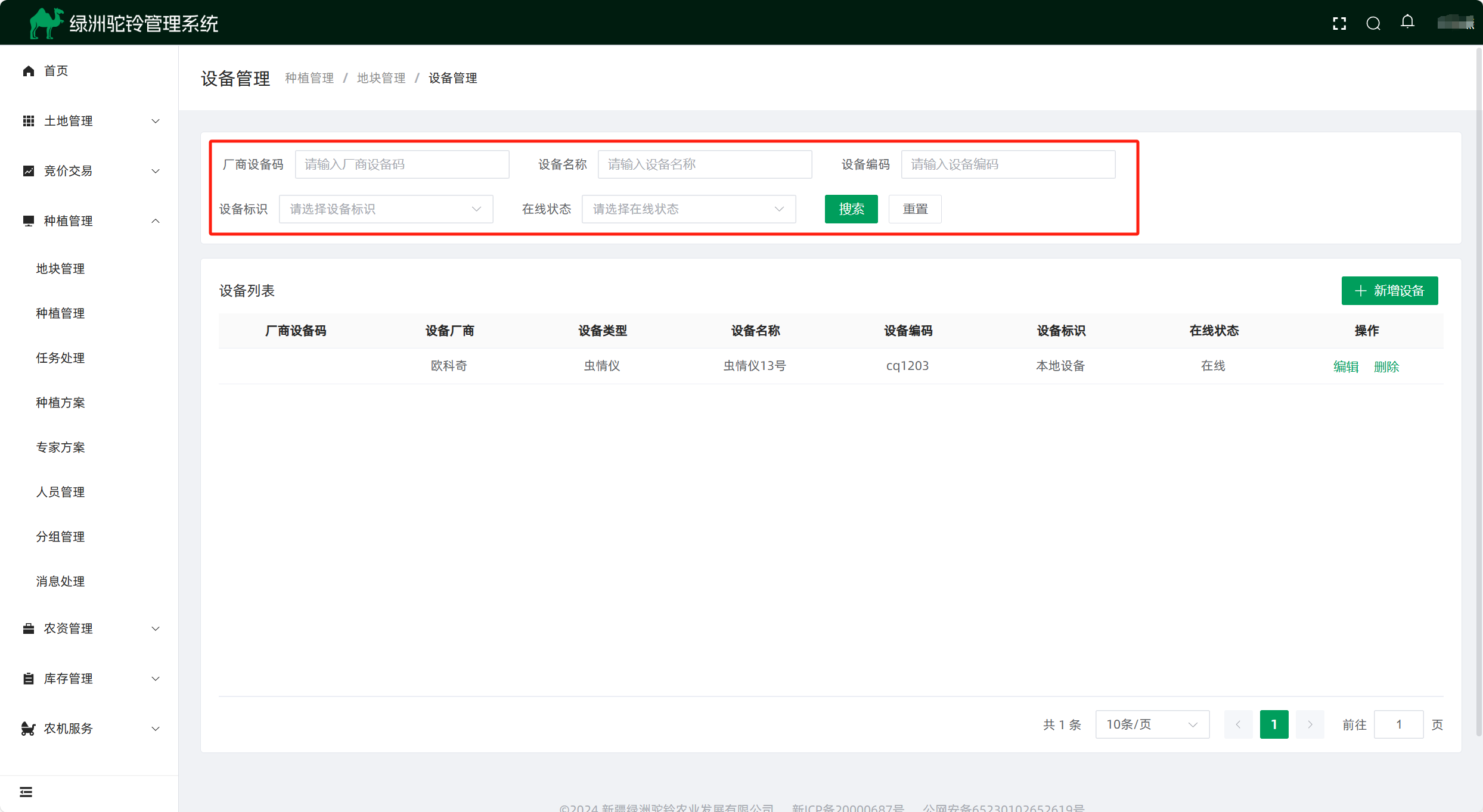
3. 编辑设备
点击设备列表中的编辑按钮,可以对设备信息以及设备位置进行修改。
4. 删除设备
点击设备列表中的删除按钮,可以删除该设备。
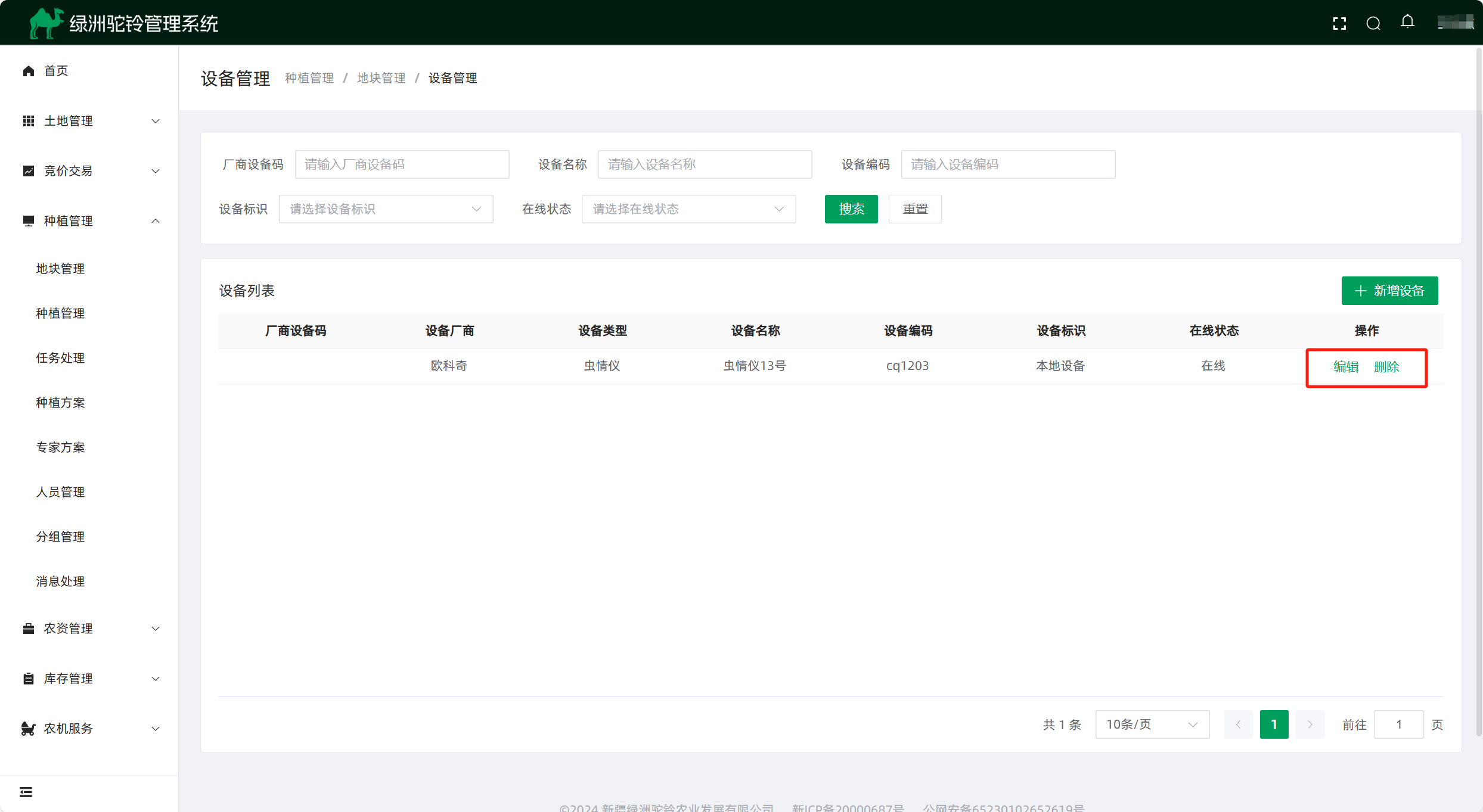
管理地块负责人
点击地块列表中的负责人管理按钮,弹出负责人管理弹窗,弹窗中显示当前负责人以及负责人记录。
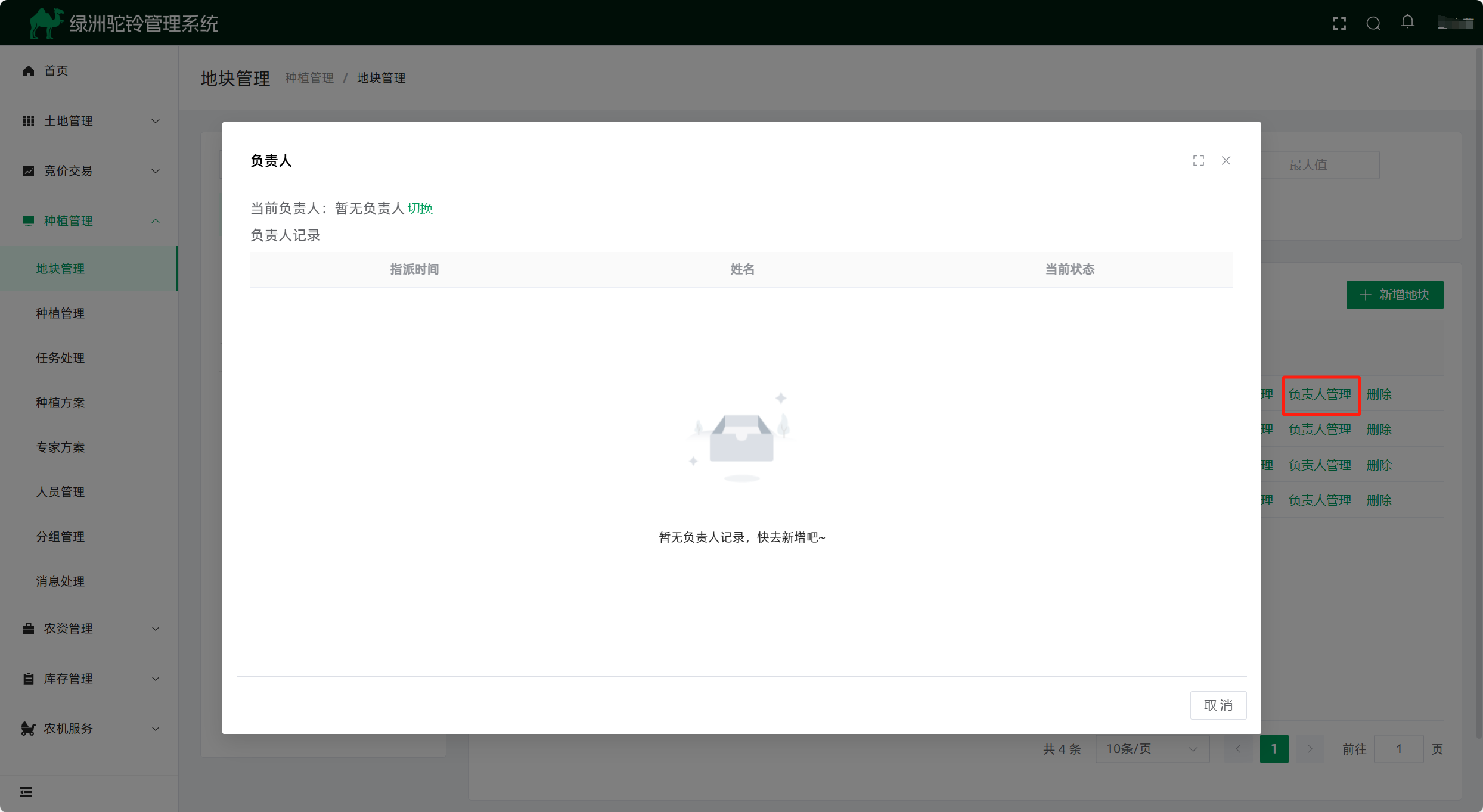
1. 负责人指派
初次指派负责人时,当前负责人显示暂无负责人,点击切换按钮,可选择要指派的人员。
指派人员可选择自己或他人,如需指派他人作为地块负责人,需在人员管理中新增其他人员。参考:新增人员
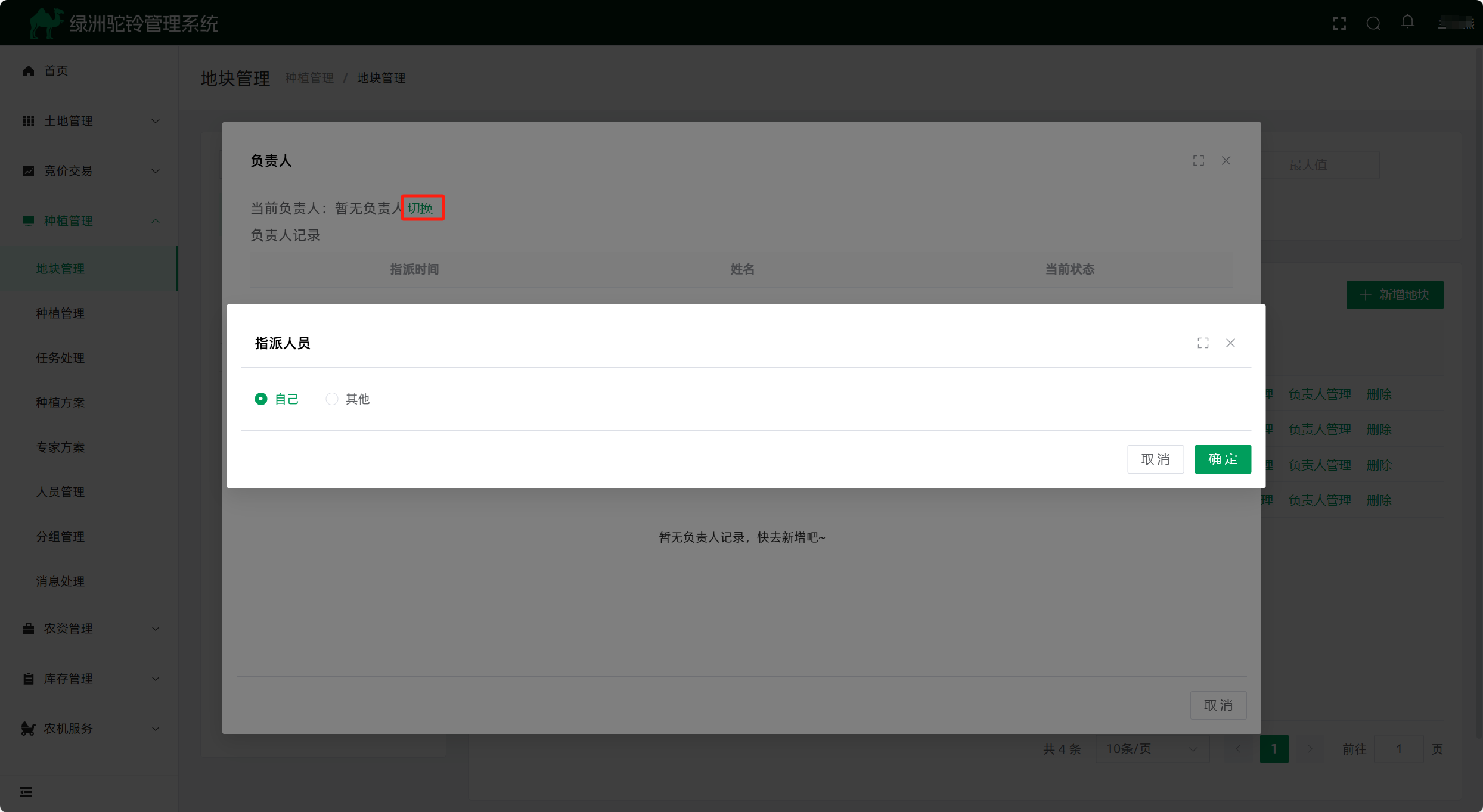
2. 负责人记录
负责人记录中记录了每个负责人的指派时间、负责人姓名以及当前状态。切换新的负责人后,新负责人状态为管理中,其他为已失效状态。
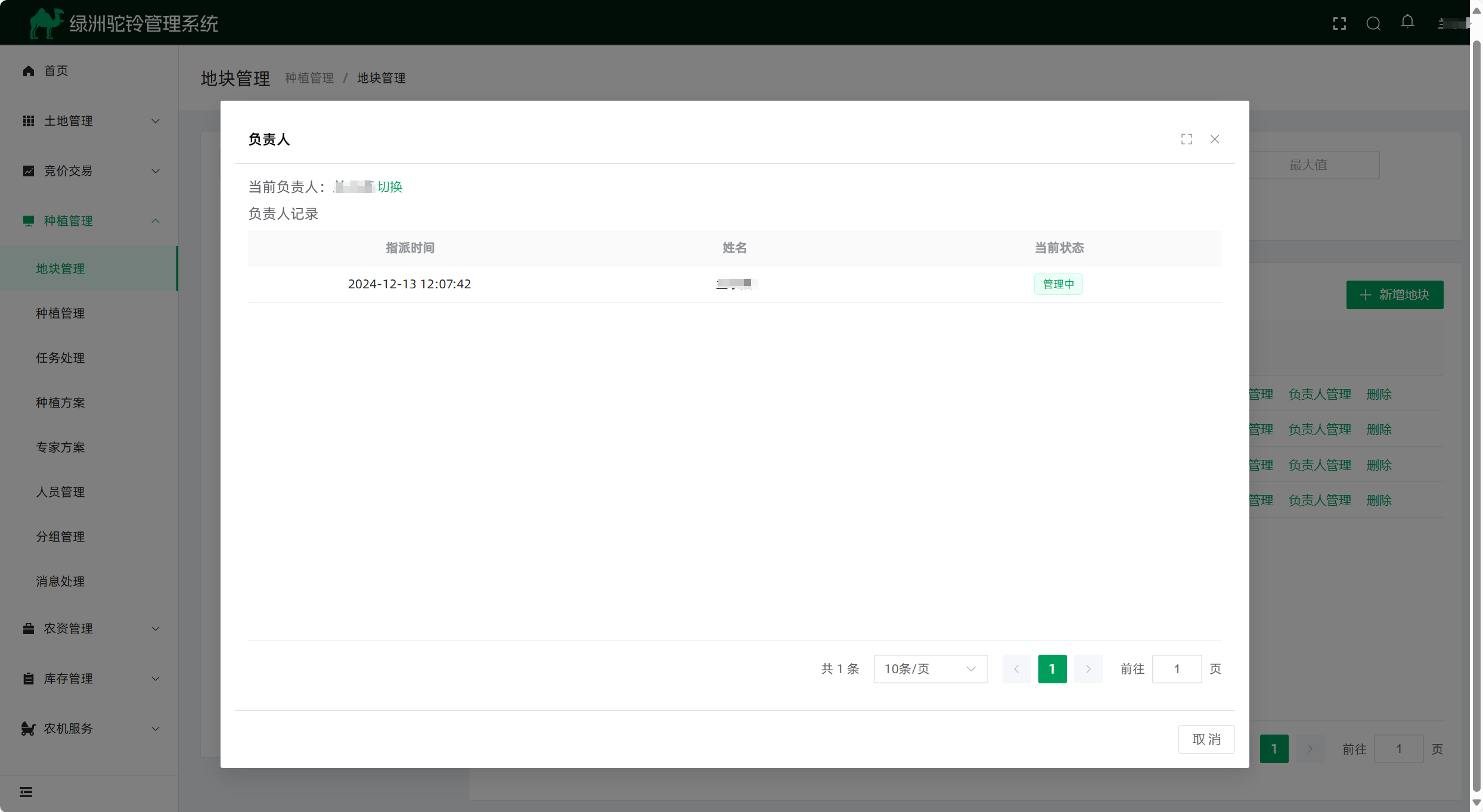
删除地块信息
点击地块列表中的删除按钮,进行删除确认操作后,完成删除。

注意:删除后信息将不能恢复,请谨慎选择。
地块分组管理
地块列表的左侧为分组列表,所有地块包括在默认分组全部中。
1. 新增分组
点击分组列表中的新增按钮,可以新增分组,自定义分组名称即可。
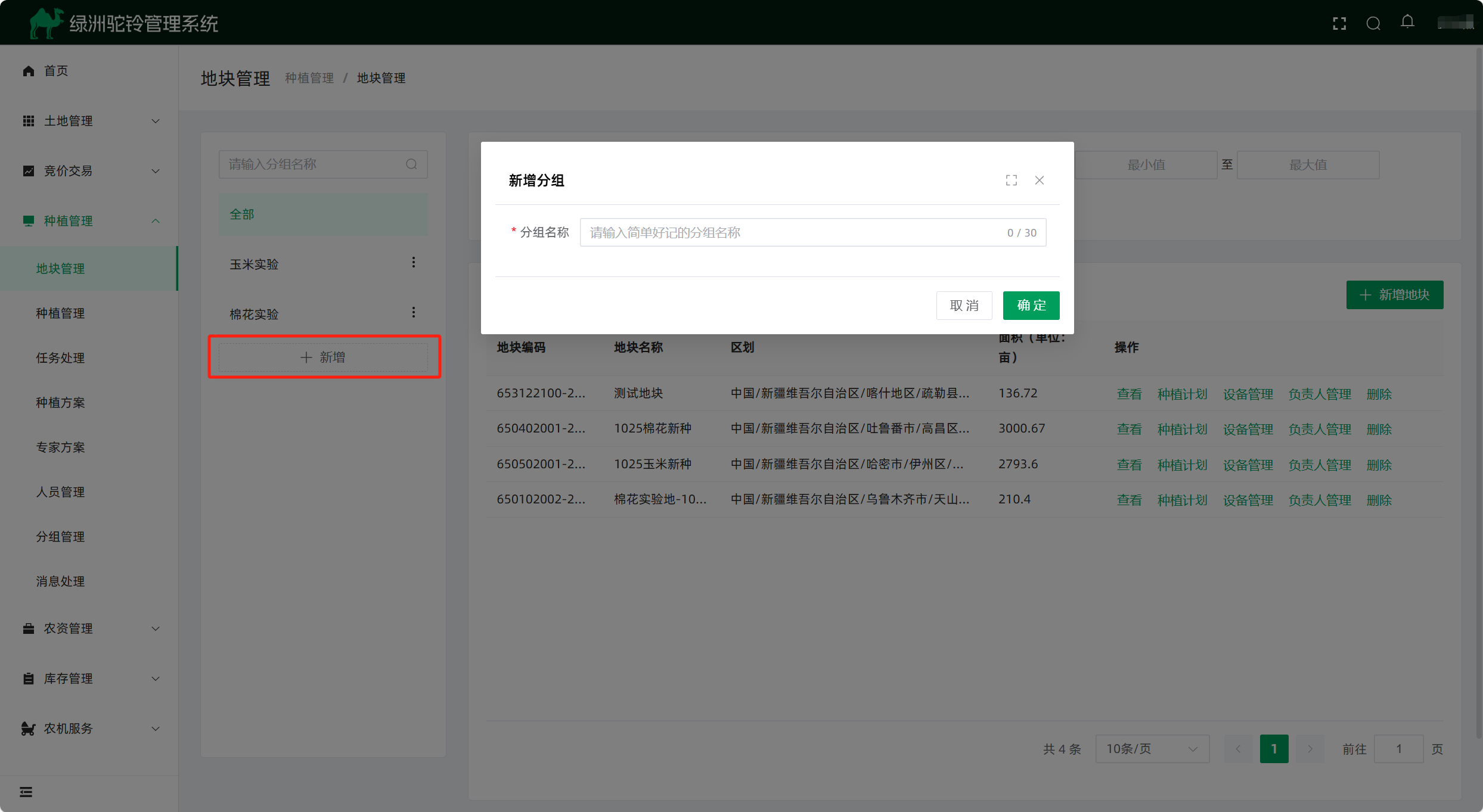
2. 地块分组
切换到对应分组后,点击分组管理按钮,弹出地块选择弹窗,用户可以勾选需要添加到该分组的地块,点击确认完成分组操作。
同一个地块可被添加到多个分组中,在全部中展示所有地块。
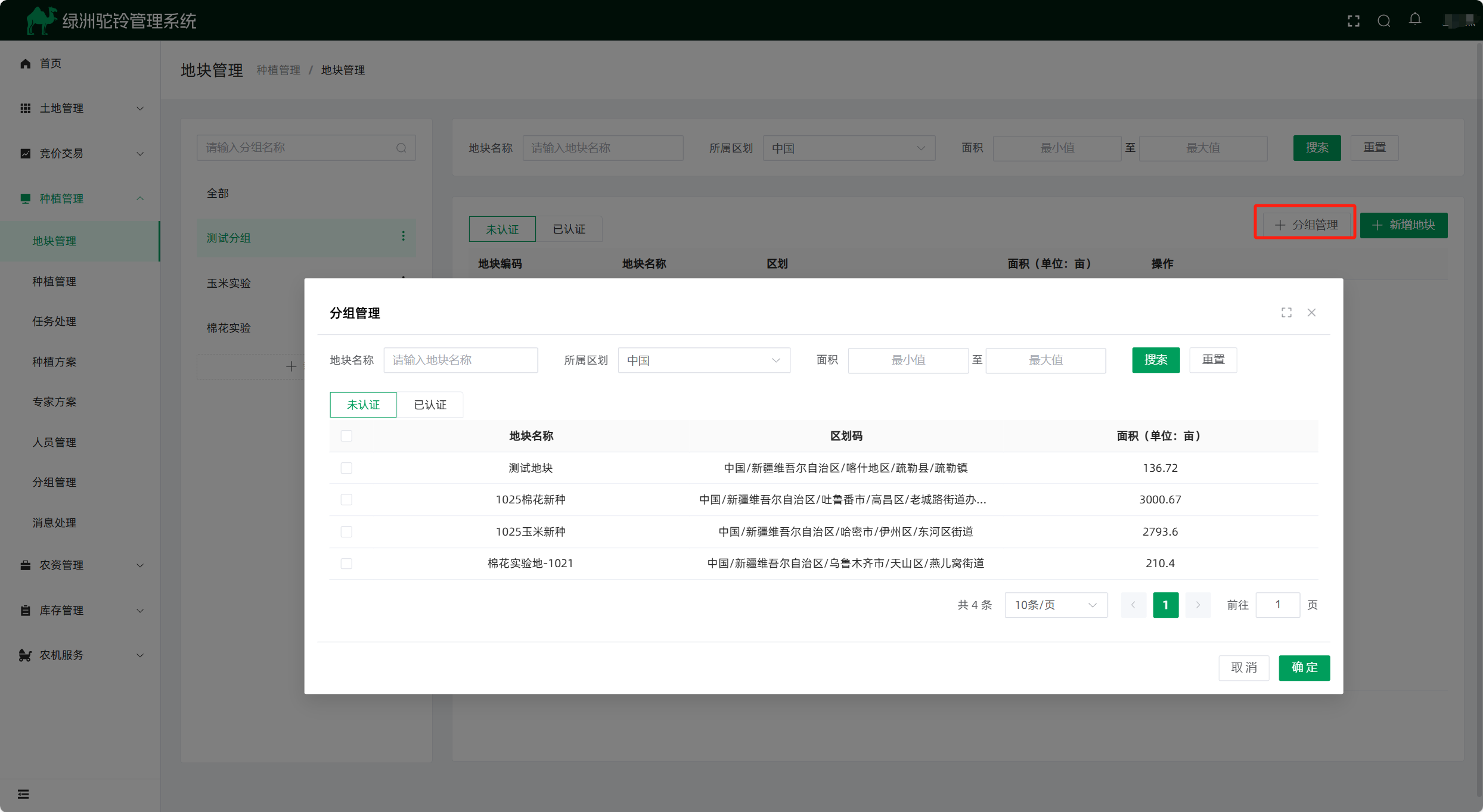
3. 更多操作
点击分组列表右侧的![]() 图标,展示更多分组操作项;
图标,展示更多分组操作项;
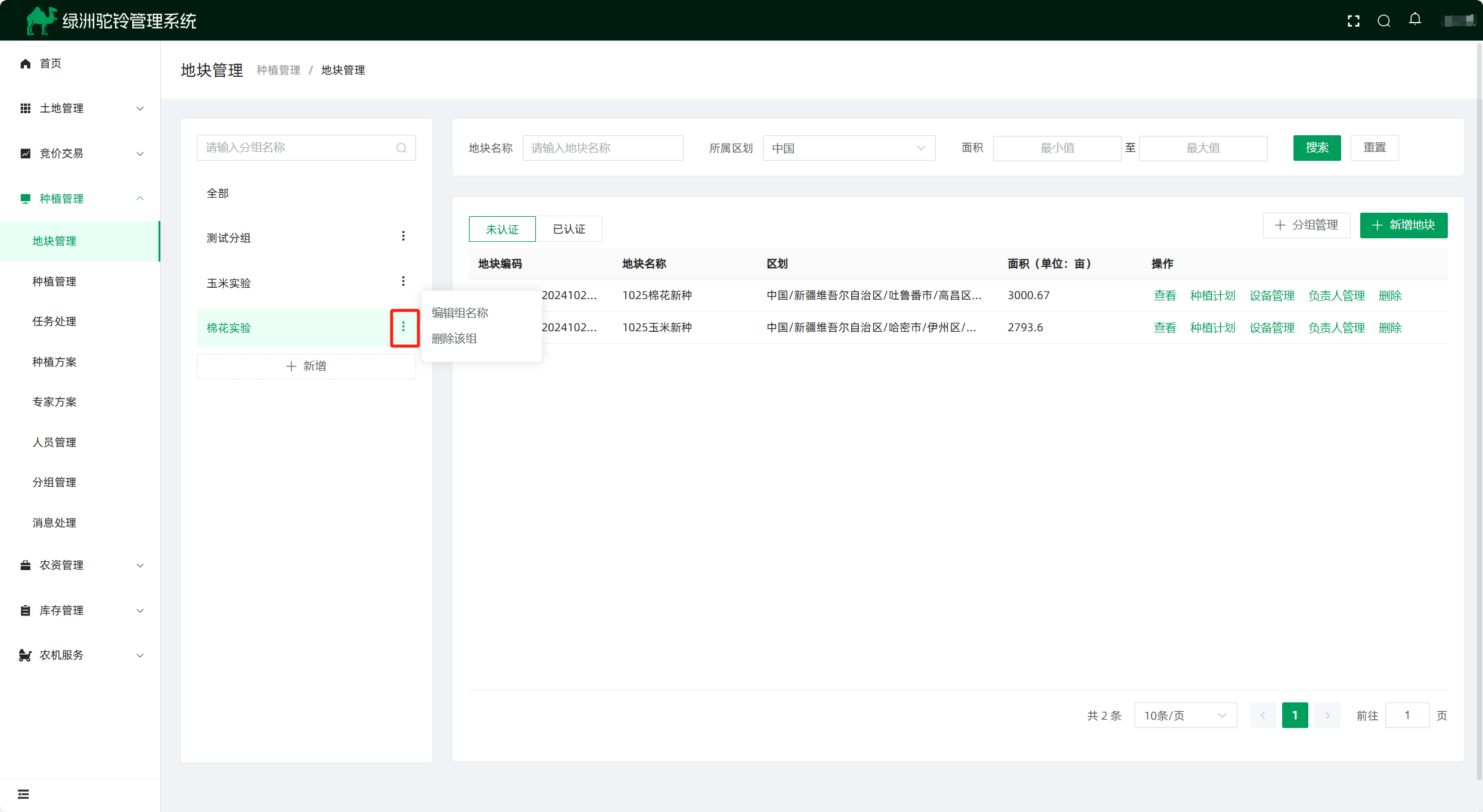
3.1 编辑分组名称
点击编辑分组名称按钮,可修改分组名称。
3.2 删除分组
点击删除该组按钮,删除分组。
注意:删除分组不会删除地块,分组删除后,该分组中的地块仍可以在全部分组中查看。
最后编辑:Lanxy 更新时间:2025-02-27 19:34